Manual do Utilizador do iPad
- Damos‑lhe as boas-vindas
- Novidades no iOS 12
-
- Reativar e desbloquear
- Aprender gestos básicos
- Aprender gestos para modelos com Face ID
- Explorar o ecrã principal e as aplicações
- Alterar as definições
- Fazer uma captura de ecrã
- Ajustar o volume
- Alterar ou desativar os sons
- Pesquisar conteúdo
- Usar e personalizar a central de controlo
- Ver e organizar a vista Hoje
- Aceder a funcionalidades no ecrã bloqueado
- Levar o iPad quando for de viagem
- Definir tempo de ecrã, permissões e limites
- Sincronizar o iPad através do iTunes
- Carregar e monitorizar a bateria
- Saber o significado dos ícones de estado
-
- Encontrar Amigos
- Encontrar iPhone
- Fita Métrica
-
- Ver fotografias e vídeos
- Editar fotografias e vídeos
- Organizar fotografias em álbuns
- Pesquisar em Fotografias
- Partilhar fotografias e vídeos
- Ver Recordações
- Encontrar pessoas em Fotografias
- Procurar fotografias por localização
- Usar Fotografias em iCloud
- Partilhar fotografias com os “Álbuns partilhados” em iCloud
- Usar “A minha partilha”
- Importar fotografias e vídeos
- Imprimir fotografias
- Bolsa
- Dicas
-
- Partilhar documentos a partir de aplicações
- Partilhar ficheiros a partir de iCloud Drive
- Partilhar ficheiros com o AirDrop
-
- Configurar a Partilha com a família
- Partilhar compras com membros da família
- Ativar o pedido de autorização para comprar
- Ocultar as compras
- Partilhar assinaturas
- Partilhar fotografias, um calendário e outros elementos com os membros da família
- Localizar o dispositivos perdido de um membro da família
- Configurar Tempo de ecrã para membros da família
-
- Acessórios incluídos com o iPad
- Ligar dispositivos Bluetooth
- Fazer streaming de áudio e vídeo para outros dispositivos
- Ligar a um televisor, projetor ou monitor
- Controlar áudio em vários dispositivos
- Apple Pencil
- Usar o Smart Keyboard e o Smart Keyboard Folio
- Usar o Magic Keyboard
- AirPrint
- Handoff
- Usar o clipboard universal
- Efetuar e receber chamadas por Wi‑Fi
- Instant Hotspot
- Hotspot pessoal
- Transferir ficheiros com o iTunes
-
-
- Começar a usar as funcionalidades de acessibilidade
- Atalhos de acessibilidade
-
-
- Ativar VoiceOver e praticar a sua utilização
- Alterar as definições do VoiceOver
- Aprender os gestos do VoiceOver
- Utilizar o iPad com gestos do VoiceOver
- Controlar o VoiceOver com o rotor
- Usar o teclado no ecrã
- Escrever com o dedo
- Controlar o VoiceOver com o Magic Keyboard
- Digitar braille no ecrã com o VoiceOver
- Usar uma linha braille
- Usar o VoiceOver em aplicações
- Enunciar seleção, enunciar conteúdo do ecrã e enunciar ao digitar
- Zoom
- Lupa
- Definições do ecrã
- Face ID e atenção
-
- Acesso guiado
-
- Informações importantes de segurança
- Informações importantes de manuseamento
- Ampliar uma aplicação para preencher o ecrã
- Obter informação acerca do iPad
- Ver ou alterar as definições de dados móveis
- Saiba mais acerca do software e assistência do iPad
- Declaração de conformidade da FCC
- Declaração de conformidade da ISED Canada
- Informação do Laser de Classe 1
- A Apple e o ambiente
- Informações sobre reciclagem e eliminação
- Declaração de conformidade da ENERGY STAR
- Copyright
Mover e organizar aplicações no iPad
Reorganize as aplicações no ecrã principal, organize-as em pastas e mova-as para outras páginas (ou ecrãs). Pode ainda reordenar as suas páginas.
Mover aplicações pelo ecrã principal, para a Dock ou para outras páginas
Toque levemente e mantenha o dedo em qualquer aplicação até os ícones das aplicações começarem a tremer. Se as aplicações não tremerem, certifique-se de que não está a premir com demasiada força.
Arraste uma aplicação para um dos seguintes locais:
outro local na mesma página;
para a Dock na parte inferior do ecrã;
para outra página (arraste a aplicação para a extremidade direita do ecrã). Pode ser necessário aguardar um segundo até aparecer a nova página. Os pontos acima da Dock mostram o número de páginas existentes e a que está a ser visualizada.
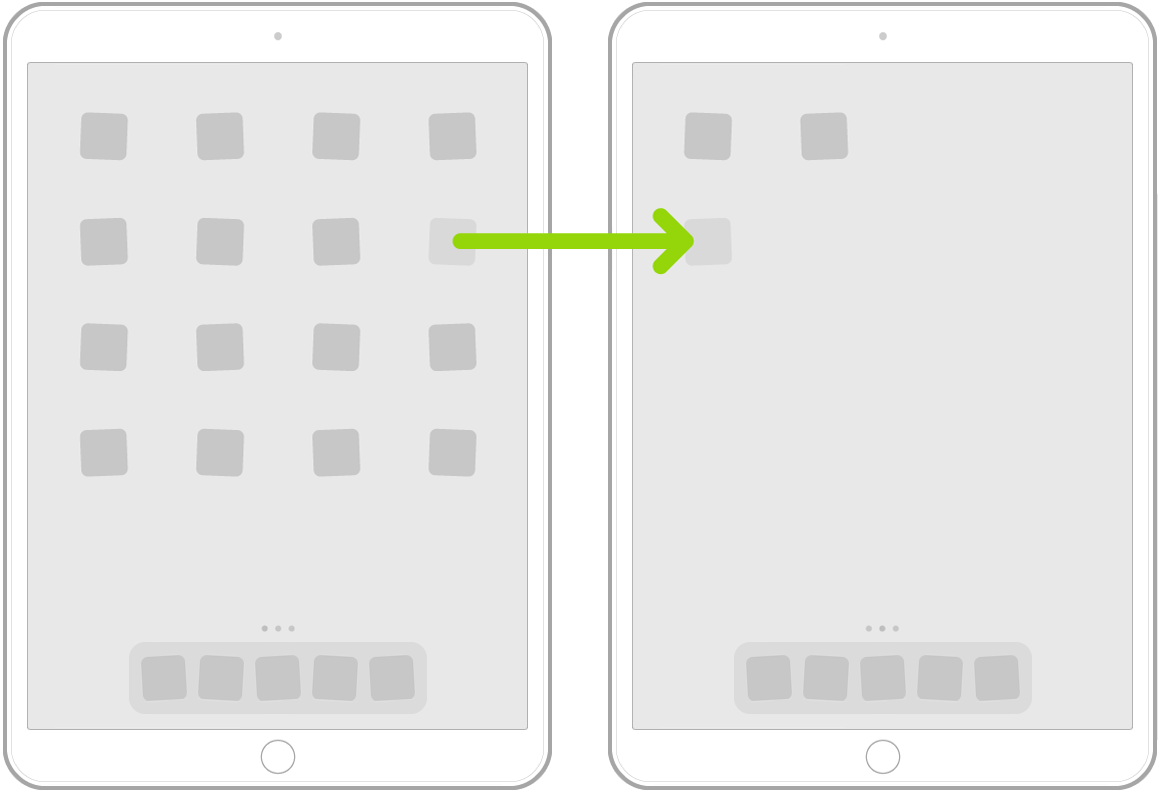
Quando terminar, passe o dedo para cima desde a extremidade inferior do ecrã ou prima o botão principal (modelos com botão principal).
Criar pastas e organizar as suas aplicações
Pode agrupar as suas aplicações em pastas para o ajudar a encontrá-las com mais facilidade no ecrã principal.
Toque levemente e mantenha o dedo em qualquer aplicação até os ícones das aplicações começarem a tremer. Se as aplicações não tremerem, certifique-se de que não está a premir com demasiada força.
Para criar uma pasta, arraste uma aplicação para outra aplicação.
Arraste outras aplicações para a pasta.
A pasta pode conter várias páginas de aplicações.
Para alterar o nome da pasta, toque no campo de nome e, em seguida, introduza o novo nome.
Quando terminar, passe o dedo para cima desde a extremidade inferior do ecrã ou prima o botão principal (modelos com botão principal).
Para apagar uma pasta, arraste todas as aplicações para fora da pasta. A pasta é apagada automaticamente.
Repor a disposição original do ecrã principal e das aplicações
Vá a Definições
 > Geral > Repor.
> Geral > Repor.Toque em “Repor a disposição do ecrã principal”. Qualquer pasta que tenha criado será removida e as aplicações que descarregou são ordenadas por ordem alfabética depois das aplicações que vêm com o iPad.